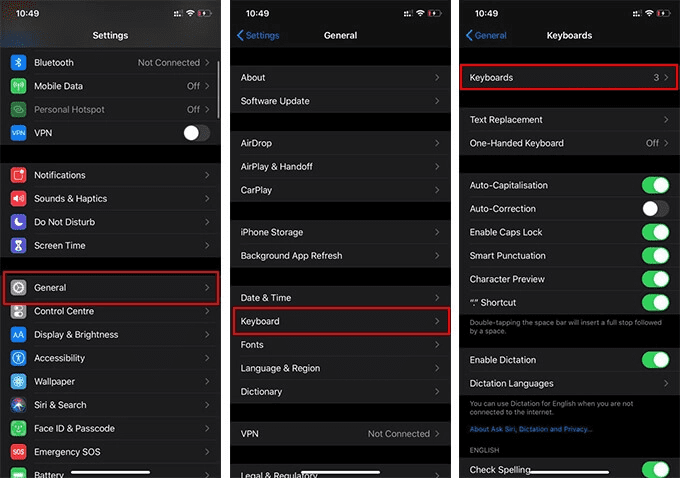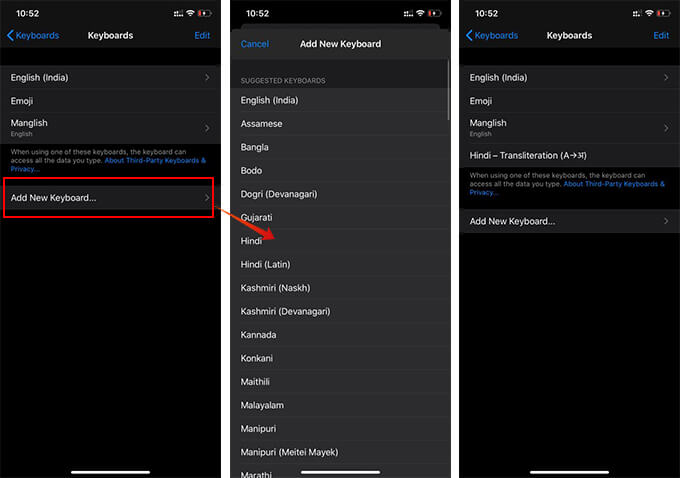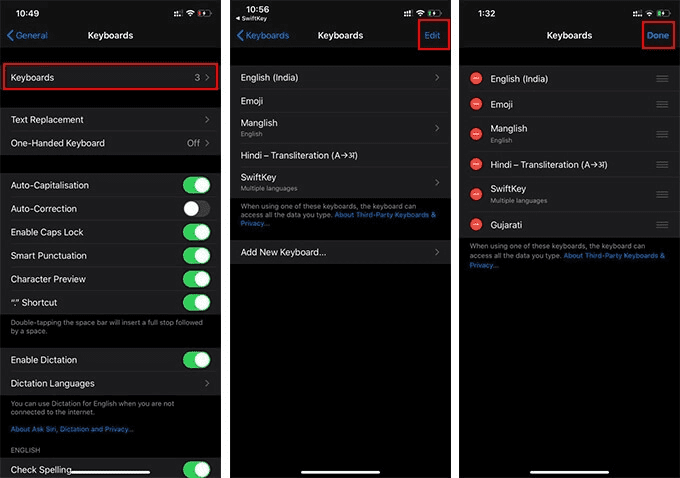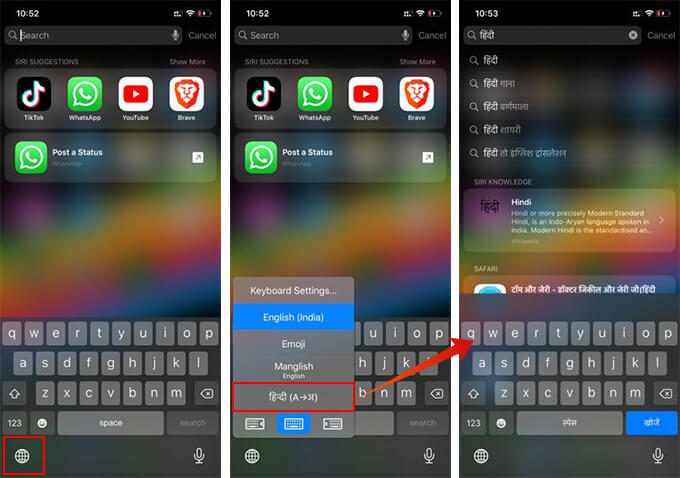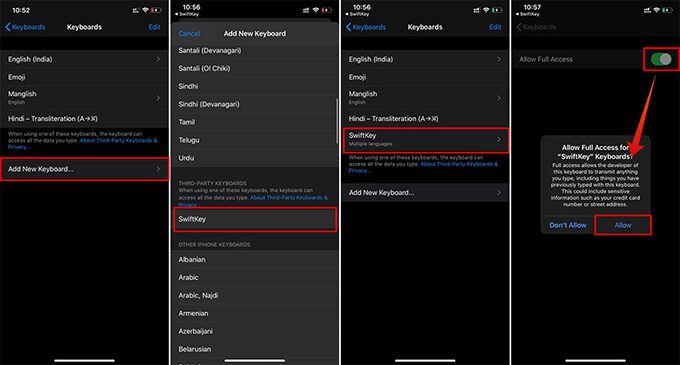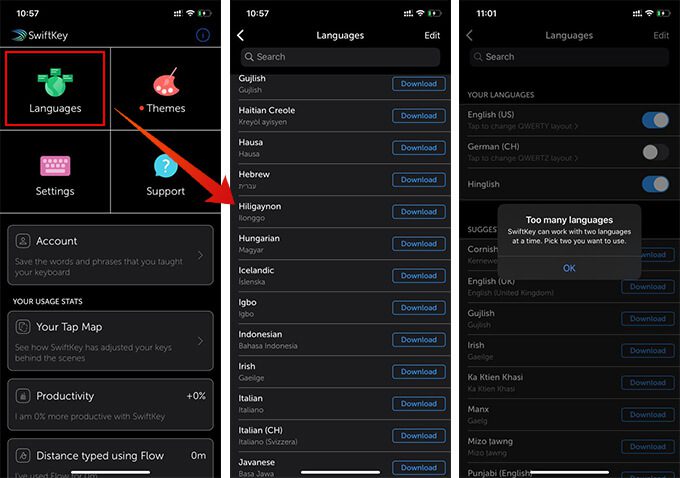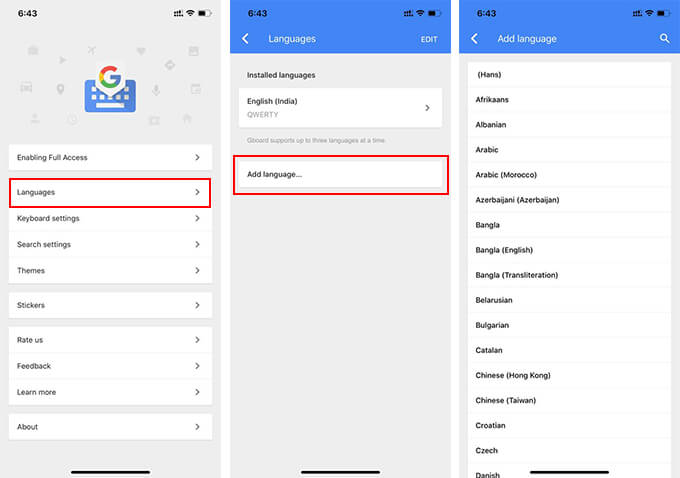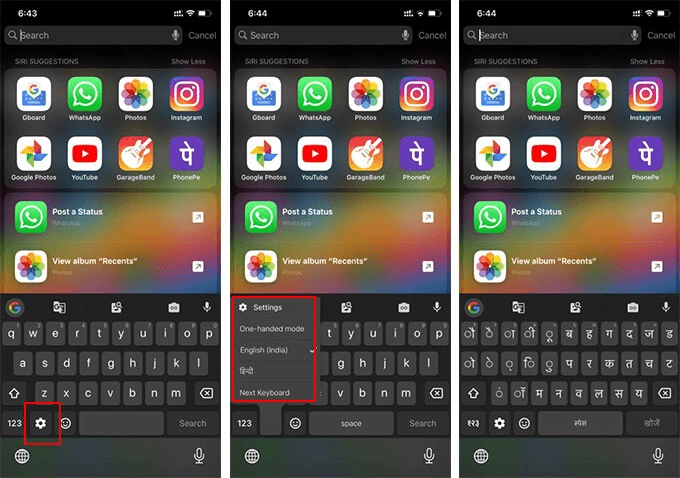Comment changer la langue sur le clavier de l'iPhone
Clavier La norme QWERTY sur iPhone est utile à tout moment. Cependant, chaque fois que je voulais écrire Langues étrangères sur l'iPhone , Le clavier virtuel ne sera pas suffisant. En fait, votre clavier iOS sur votre iPhone peut prendre en charge plusieurs langues à travers le monde, vous pouvez donc utiliser des claviers internationaux sur n'importe quelle application à partir de votre iPhone. Vous pouvez facilement ajouter et modifier la langue sur le clavier de l'iPhone de plusieurs manières simples.
Dans cet article, vous apprendrez à changer la langue d'un clavier iPhone et à ajouter et utiliser de nouveaux claviers internationaux.
Ajouter ou supprimer la langue du clavier sur iPhone
Le clavier iOS par défaut de votre iPhone est fourni avec l'anglais américain comme langue par défaut. Cependant, il peut varier en fonction de vos préférences lors du processus de configuration initiale. En outre, vous pouvez personnaliser le clavier de l'iPhone ou ajouter ou supprimer plusieurs langues sur le clavier. Voici comment ajouter ou supprimer des claviers en langues étrangères sur le clavier de votre iPhone.
- Lancez l'application Paramètres sur votre iPhone.
- Accédez à l'année à partir de la fenêtre principale.
- Cliquez sur "Clavier" dans l'écran suivant.
- Cliquez sur "Claviers" en haut.
- Cliquez sur "Ajouter un nouveau clavier".
- Si vous souhaitez ajouter un nouveau clavier ou une nouvelle langue de clavier à votre iPhone.
- Choisissez votre langue préférée dans la liste des claviers disponibles pour le clavier de l'iPhone.
La langue nouvellement ajoutée sera automatiquement ajoutée au clavier par défaut de l'iPhone. Si vous ne voulez plus une langue spécifique du clavier de l'iPhone, vous pouvez la supprimer facilement. Voici comment supprimer la langue du clavier sur iPhone.
- Ouvrez les paramètres et accédez au général depuis l'iPhone.
- Appuyez sur le clavier.
- Sélectionnez "Claviers" dans la fenêtre suivante.
- Cliquez sur "Modifier" dans le coin supérieur droit.
- Cliquez sur l'icône «-» à gauche du clavier que vous souhaitez supprimer de l'iPhone.
- Choisissez "Supprimer".
- Cliquez sur "Terminé" lorsque vous avez terminé de retirer les claviers.
Outre la suppression des claviers en particulier, vous pouvez également réorganiser les langues, de sorte que vous pouvez spécifier l'ordre dans lequel elles doivent apparaître dans la liste des claviers. Le clavier de l'iPhone vous permet également de taper dans certaines langues à l'aide du clavier QWERTY standard. Jetez un œil au guide complet si vous voulez écrire en langues étrangères en utilisant le clavier anglais.
Comment changer la langue sur un clavier iPhone?
L'ajout de nouveaux claviers au-dessus du clavier par défaut de l'iPhone est le seul moyen de taper plusieurs langues sans tracas. Vous ne pouvez taper qu'en ajoutant des langues et des claviers à la liste. Vous devez basculer entre les claviers chaque fois que vous souhaitez taper dans différentes langues. Voici comment changer la langue du clavier de l'iPhone au fur et à mesure que vous tapez.
- Ouvrez l'application de chat ou la fenêtre qui nécessite le clavier.
- Par exemple, balayez vers le bas depuis la fenêtre principale de la fenêtre de recherche.
- Par exemple, balayez vers le bas depuis la fenêtre principale de la fenêtre de recherche.
- Lorsque le clavier apparaît à l'écran, appuyez sur l'icône emoji ou l'icône globe dans le coin inférieur gauche.
- La commutation entre les claviers se fera immédiatement.
- Si vous avez besoin de voir une liste de tous les claviers disponibles, maintenez enfoncée l'icône du globe.
Vous pouvez toujours accéder au clavier emoji même lorsque vous utilisez des claviers dans d'autres langues sur iPhone.
Comment ajouter ou supprimer des claviers tiers sur iPhone?
Bien que le clavier de l'iPhone prenne en charge presque toutes les langues, il existe de nombreuses limitations. Le clavier est livré avec des fonctionnalités de base et des options de personnalisation limitées. Par conséquent, vous devez ajouter des claviers externes comme Android sur votre iPhone. Voici comment ajouter ou supprimer des claviers tiers sur iPhone.
- Accédez à l'App Store et installez l'application clavier que vous souhaitez essayer (par exemple Swiftkey و GBoard و TouchPal Etc).
- Après avoir installé le clavier sur l'iPhone, accédez à la fenêtre des paramètres.
- Accédez à Général> Clavier.
- Cliquez sur "Claviers".
- Cliquez sur "Ajouter un nouveau clavier" dans la fenêtre.
- Choisissez le clavier nouvellement installé dans la section "Clavier tiers".
- Dans la fenêtre suivante, cliquez sur le clavier nouvellement ajouté.
- Passez à "Autoriser l'accès complet" et confirmez la réclamation.
Pour supprimer le clavier tiers de votre iPhone, cliquez sur "Modifier" dans la même fenêtre et supprimez le clavier particulier. Si vous souhaitez supprimer définitivement un clavier de votre iPhone, vous pouvez désinstaller L'application directement depuis chez vous.
Des claviers tiers seront ajoutés avec le clavier d'origine de l'iPhone et les claviers d'autres langues que vous avez ajoutés. Par conséquent, vous pouvez basculer entre le clavier d'origine et le panneau tiers en cliquant sur l'icône "globe" du clavier.
Saisissez des langues étrangères à l'aide du clavier Swiftkey sur iPhone
SwiftKey de Microsoft est à ce jour l'un des claviers les plus utilisés sur les appareils Android et iOS. Le clavier est entièrement gratuit et prend en charge plusieurs langues, avec de nombreuses autres fonctionnalités. En outre, Microsoft travaille actuellement à synchroniser le presse-papiers du cloud entre le PC Windows et les smartphones avec le clavier, qui pourrait être publié dans un proche avenir.
SwiftKey sur iPhone prend en charge de nombreuses langues étrangères et permet une excellente personnalisation de la peau du clavier. Voici comment obtenir et écrire des langues étrangères avec SwiftKey sur iPhone.
- Installer SwiftKey Activez le clavier en utilisant la méthode ci-dessus.
- Ouvrez L'application et connectez-vous à votre compte Microsoft.
- Cliquez sur "Langues" dans l'application.
- Téléchargez la langue que vous souhaitez ajouter à votre iPhone.
- Allez en haut et activez ou désactivez les langues du clavier que vous souhaitez utiliser simultanément.
- Ouvrez maintenant le clavier en cliquant sur n'importe quelle zone de texte et en basculant le clavier sur SwiftKey.
- Pour changer la langue, maintenez la barre d'espace enfoncée et sélectionnez dans le menu.
Contrairement au clavier de l'iPhone, SwiftKey vous permet d'activer deux langues à la fois. Vous pouvez toujours revenir au clavier par défaut de votre iPhone, même lorsque vous utilisez SwiftKey.
Changer la langue du clavier sur Gboard
Gboard est très populaire parmi les utilisateurs d'Android, tout comme le clavier iOS d'origine pour les utilisateurs d'iPhone. Google Keyboard, ou Gboard, est également disponible pour les utilisateurs iOS et prend en charge un large éventail de langues, notamment l'hindi. Si vous recherchez une expérience d'écriture de type Android avec votre langue maternelle sur iPhone, alors Gboard est le meilleur choix. Voici comment changer la langue du clavier sur Gboard pour iPhone.
- Installer et activer Gboard Sur ton iPhone
- Lancez l'application Gboard.
- Cliquez sur Langues> Ajouter une langue.
- Choisissez votre langue dans la liste et ajoutez-la à Gboard.
- Une fois la langue ajoutée, vous pouvez écrire n'importe quel texte en passant à Gboard.
Si vous souhaitez modifier la langue de Gboard, appuyez sur l'icône d'engrenage sur le clavier. Un appui long sur l'icône d'engrenage affichera la liste des langues de clavier disponibles sur Gboard.
Bien sûr, vous devriez être plus familier avec le clavier de l'iPhone qu'avec le clavier tiers, mais cela vaut la peine d'essayer. Surtout si votre langue préférée n'est pas disponible sur l'iPhone, vous pouvez compter sur d'autres claviers tiers et changer facilement la langue sur le clavier de l'iPhone.